Jak používat příkazy Znovu a Opakovat ve Wordu 2016

Objevte, jak efektivně využívat příkazy Znovu a Opakovat ve Wordu 2016 pro opravy dokumentů a zlepšení pracovního toku.
Při prvním zobrazení obrazovky Otevřít v Backstage Excelu 2013 je vybrána možnost Poslední sešity v podokně Místa vlevo. Pokud soubor, který chcete otevřít, není zobrazen v tomto seznamu v pravém podokně, musíte vybrat jednu z dalších možností Místa:
SkyDrive Windows Live pro otevření souboru sešitu, který je uložen v cloudu v jedné z vašich složek na vašem Windows Live SkyDrive. Když vyberete tuto možnost, v pravém podokně se zobrazí složky na vašem SkyDrive, ke kterým jste nedávno přistupovali, a také tlačítko Procházet, které umožňuje vyhledat další složky v dialogovém okně Otevřít.
Počítač do souboru sešitu uloženého místně na pevném disku počítače nebo na síťovém disku, ke kterému máte přístup. Když vyberete tuto možnost, v pravém podokně se zobrazí složky na místních a síťových jednotkách, ke kterým jste nedávno přistupovali, a také tlačítko Dokumenty, Plocha a Procházet, které umožňuje vyhledat soubory sešitu v příslušné složce v dialogovém okně Otevřít. .
Přidejte místo a určete tak přístup k webu SharePoint nebo vašemu účtu SkyDrive. Když vyberete tuto možnost, pravé podokno obsahuje tlačítko Office365 SharePoint a SkyDrive.
Kliknutím na tlačítko Office365 SharePoint se přihlaste na web SharePoint, pro který máte uživatelské ID a heslo pro přidání jeho složek na obrazovku Otevřít pod možností Počítač. Vyberte možnost SkyDrive a přihlaste se ke svému účtu Windows Live (pro který máte uživatelské ID a heslo) a přidejte svůj prostor v cloudu na obrazovku Otevřít pod možností SkyDrive ve Windows Live.
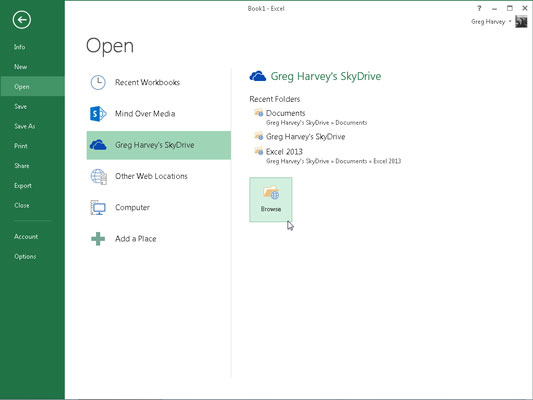
Objevte, jak efektivně využívat příkazy Znovu a Opakovat ve Wordu 2016 pro opravy dokumentů a zlepšení pracovního toku.
Naučte se, jak efektivně změnit stav buněk v Excelu 2010 z uzamčených na odemčené nebo z neskrytého na skrytý s naším podrobným průvodcem.
Zjistěte, jak efektivně využít překladové nástroje v Office 2016 pro překlad slov a frází. Překlad Gizmo vám pomůže překládat text s lehkostí.
Šablona ve Wordu šetří čas a usnadňuje vytváření dokumentů. Zjistěte, jak efektivně používat šablony ve Wordu 2013.
Zjistěte, jak si vytvořit e-mailová upozornění ve SharePointu a zůstat informováni o změnách v dokumentech a položkách.
Objevte skvělé funkce SharePoint Online, včetně tvorby a sdílení dokumentů a typů obsahu pro efektivnější správu dat.
Zjistěte, jak vypočítat fiskální čtvrtletí v Excelu pro různá data s použitím funkce CHOOSE.
Zjistěte, jak vytvořit hypertextový odkaz v PowerPointu, který vám umožní pohodlně navigovat mezi snímky. Použijte náš návod na efektivní prezentace.
Uložili jste nedávno svůj dokument? Náš návod vám ukáže, jak zobrazit starší verze dokumentu v aplikaci Word 2016.
Jak přiřadit makra vlastní kartě na pásu karet nebo tlačítku na panelu nástrojů Rychlý přístup. Návod pro Excel 2013.





